Cum să dezactivezi firewall-ul pe Windows

Windows Firewall, cunoscut și sub numele de firewall, este un sistem de securitate de rețea care este încorporat în Windows.
Dacă ești conectat la Internet, aproape orice aplicație poate accesa conexiunea la rețea fără prea multe dificultăți. Desigur, aplicațiile se conectează la Internet pentru a oferi caracteristici sau servicii suplimentare, pentru a trimite informații capturate de la distanță și pentru a primi actualizări.
Deși a permite aplicațiilor să acceseze Internetul fără nicio restricție nu este o mare problemă, pot exista situații în care trebuie să blocați sau să împiedicați un program să facă acest lucru.
Pe lângă software-ul antivirus care protejează computerele de amenințări, Windows are un paravan de protecție Windows încorporat pentru a proteja sistemul de amenințările externe. Și în timpul utilizării, utilizatorii pot personaliza Windows Firewall pornirea și dezactivarea pentru a se potrivi nevoilor lor. Sau puteți bloca orice aplicație, software să acceseze Internetul prin Windows Firewall.
Putem bloca accesul la Internet al oricărei aplicații sau software de pe computer, în timp ce alte programe pot accesa în continuare rețeaua. Articolul de mai jos va ghida cititorii despre cum să dezactivați accesul la Internet pentru software și aplicații pe Windows.
Lucruri de remarcat
Procedura de mai jos funcționează numai cu programe win32 obișnuite. Dacă doriți să limitați aplicațiile moderne Store sau UWP, ar trebui să activați contorizarea conexiunii . Conexiune măsurată (o conexiune la Internet care are asociată o limită de date) restricționează actualizările și accesul la Internet în fundal.
Deși întreaga configurație este destul de ușoară, ar trebui să urmați pașii cu atenție. Nu atinge nimic altceva decât dacă știi ce faci.
Cum să dezactivați conexiunea la rețea software Windows 10
Rețineți că pentru a face acest lucru, Windows Firewall pe computerul dvs. trebuie să fie activ.
Pasul 1:
Accesați Panoul de control și schimbați aranjamentul în Pictograme mari . Apoi faceți clic pe Windows Firewall de mai jos.
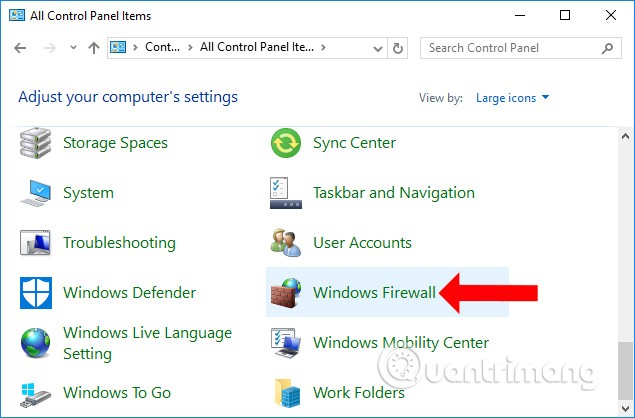
Pasul 2:
Comutați la noua interfață și faceți clic pe Setări avansate din lista din partea stângă a ecranului.
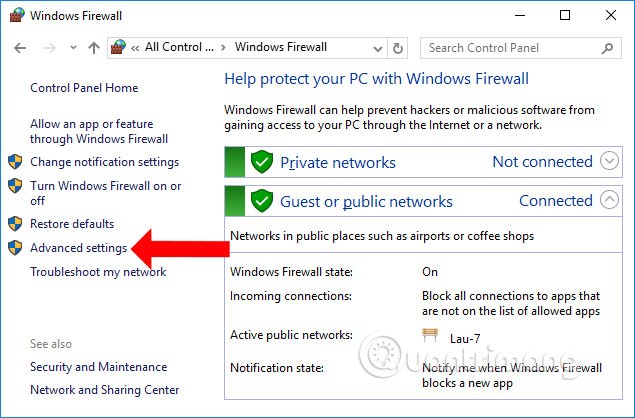
Pasul 3:
Apare interfața Windows Firewall cu securitate avansată . Aici faceți clic pe Reguli de ieșire de mai jos, apoi faceți clic dreapta pe Regulă nouă... pentru a crea o nouă setare.
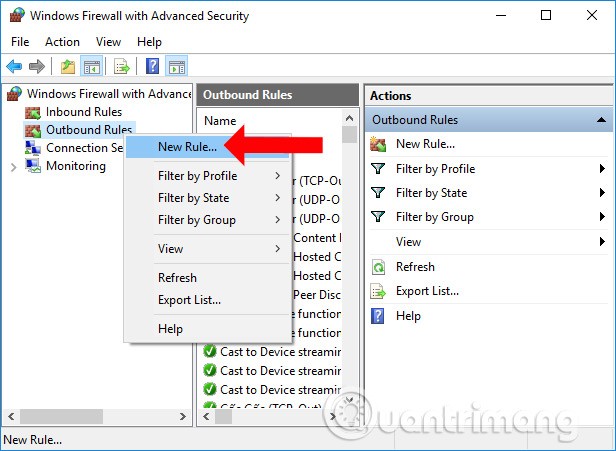
Pasul 4:
Utilizatorii trebuie să parcurgă 5 pași pentru a configura blocarea conexiunii la Internet pentru software.
Accesați noua pagină, selectați Program pentru a crea setări pentru software și aplicații de pe computer, apoi faceți clic pe butonul Următorul de mai jos.
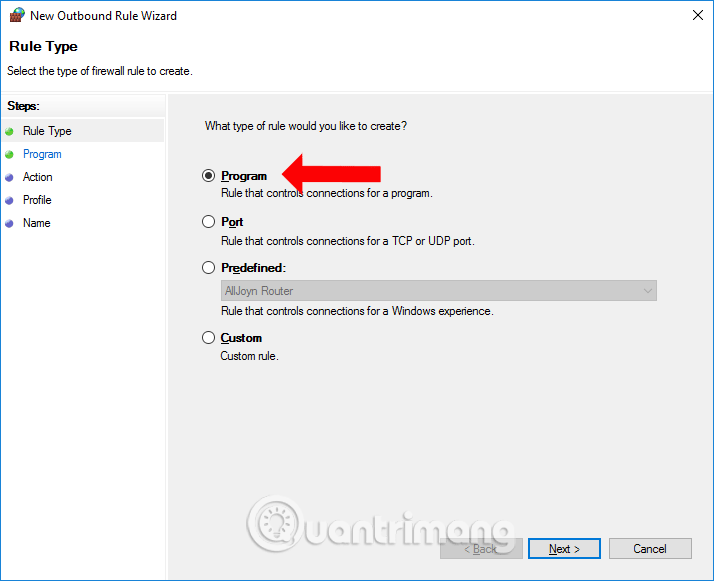
Pasul 5:
În această interfață putem alege Toate programele dacă dorim să selectăm toate aplicațiile și software-ul instalat pe dispozitiv. Dacă doriți să selectați software, faceți clic pe Această cale de program , apoi selectați Răsfoire și găsiți software-ul pe care doriți să îl blocați Internetul și faceți clic pe Următorul . De exemplu, va bloca accesul la Internet al browserului Firefox.
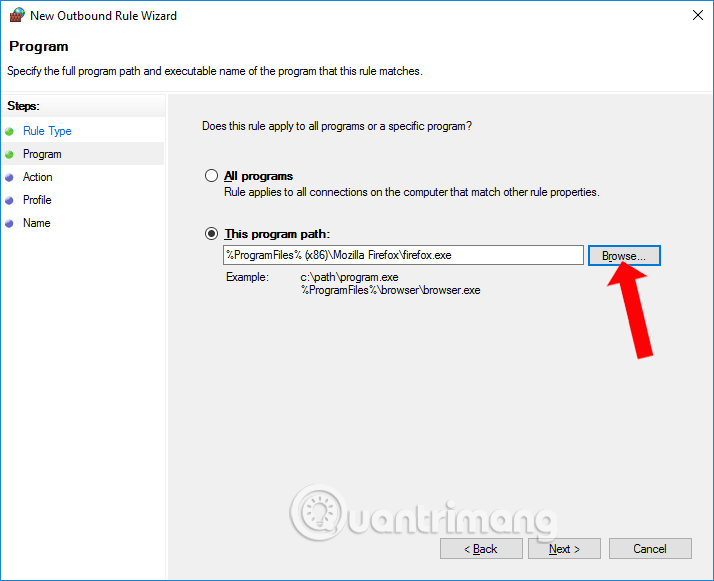
Pasul 6:
În această interfață, selectați Blocați conexiunea , apoi faceți clic pe Următorul pentru a continua.
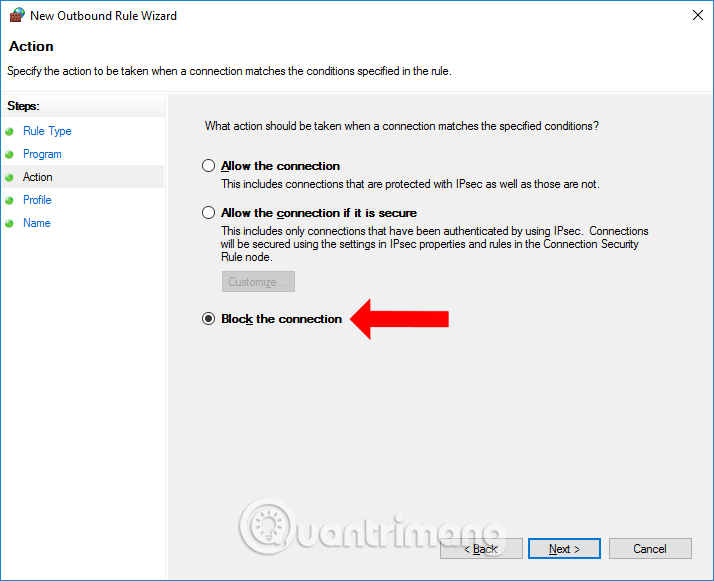
Pasul 7:
Comutați la noua interfață, faceți clic pe Următorul de mai jos.
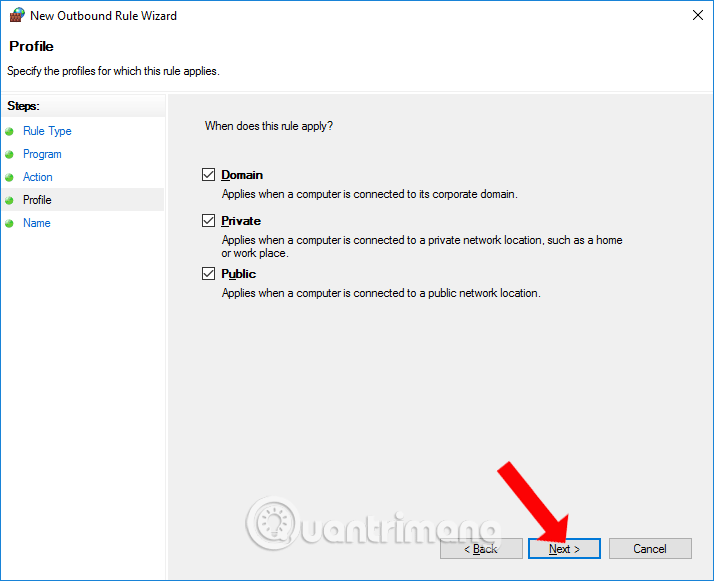
În final, completați numele configurării și descrierea mai jos și faceți clic pe Finalizare pentru a termina.
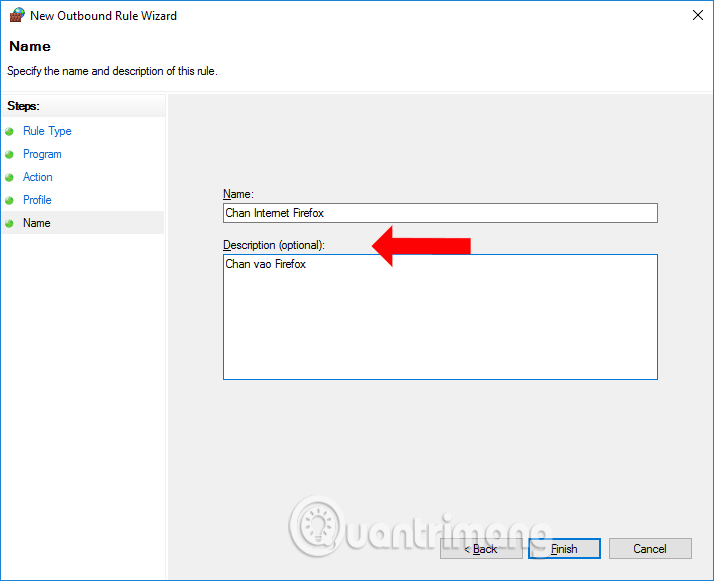
Acum deschideți browserul Firefox și veți vedea un mesaj care spune că nu există conexiune la rețea, așa cum se arată. Alte aplicații sau software pot fi încă accesate normal.
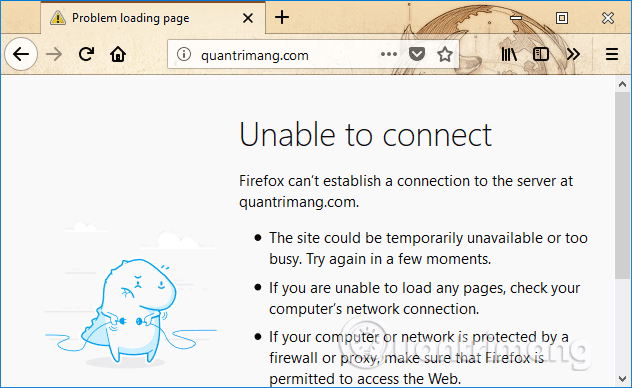
Pentru a debloca conexiunea la Internet pentru software, redeschideți conexiunea de rețea pentru aplicația selectată, accesați din nou interfața principală a Windows Firewall cu Advanced Security, faceți clic dreapta pe setarea nou creată și selectați Dezactivare pentru a dezactiva temporar sau Ștergere pentru a șterge complet.
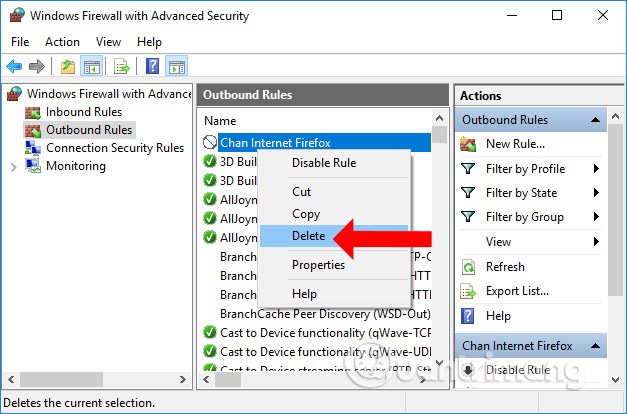
Fără a instala software, putem bloca complet conexiunea la Internet a oricărui software sau aplicație instalată pe computer. Deblocarea conexiunilor de rețea este, de asemenea, simplă, deoarece Windows Firewall vă permite să îl dezactivați sau să îl opriți complet.
Deblocați aplicațiile de la conectarea la Internet
Dacă doriți să permiteți programului pe care tocmai l-ați blocat să se conecteze la internet, o puteți face în 2 moduri.
Deblocați temporar
Pentru a dezactiva temporar regula și a permite aplicația, pur și simplu faceți clic dreapta pe regula pe care tocmai ați creat-o și faceți clic pe opțiunea „Dezactivați regula”.
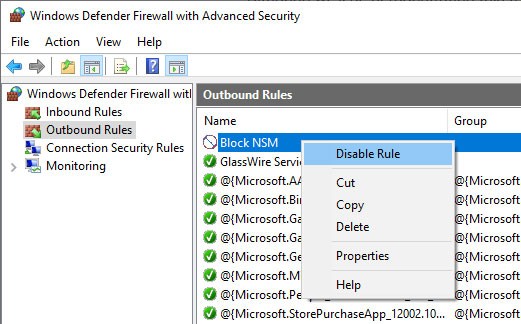
Pentru a bloca din nou programul, faceți clic pe opțiunea „Activare regulă”.
Ștergeți regula
Pentru a șterge o regulă, tot ce trebuie să faceți este să faceți clic dreapta pe ea și să selectați opțiunea „Ștergere”.
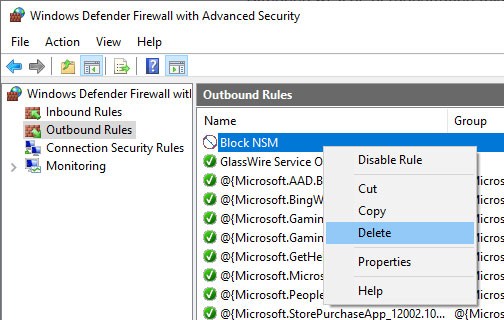
Toate operațiunile sunt finalizate! Este simplu să blocați o aplicație să nu se conecteze la internet utilizând Windows Firewall. Dacă aveți probleme sau aveți nevoie de ajutor, lăsați un comentariu în secțiunea de comentarii de mai jos!
Vezi și:
Noroc!
Ce este VPN-ul, care sunt avantajele și dezavantajele VPN-ului? Haideți să discutăm cu WebTech360 despre definiția VPN-ului, cum să aplicăm acest model și sistem în muncă.
Securitatea Windows face mai mult decât să protejeze împotriva virușilor de bază. Protejează împotriva phishing-ului, blochează ransomware-ul și împiedică rularea aplicațiilor rău intenționate. Cu toate acestea, aceste caracteristici nu sunt ușor de observat - sunt ascunse în spatele unor straturi de meniuri.
Odată ce înveți și încerci pe cont propriu, vei descoperi că criptarea este incredibil de ușor de utilizat și incredibil de practică pentru viața de zi cu zi.
În articolul următor, vom prezenta operațiunile de bază pentru recuperarea datelor șterse în Windows 7 cu instrumentul de asistență Recuva Portable. Cu Recuva Portable, le puteți stoca pe orice stick USB convenabil și le puteți utiliza oricând este nevoie. Instrumentul este compact, simplu, ușor de utilizat și are câteva dintre următoarele caracteristici:
CCleaner scanează fișierele duplicate în doar câteva minute, apoi vă permite să decideți care dintre ele sunt sigure pentru ștergere.
Mutarea folderului Descărcări de pe unitatea C pe o altă unitate pe Windows 11 vă va ajuta să reduceți capacitatea unității C și va ajuta computerul să funcționeze mai eficient.
Aceasta este o modalitate de a consolida și de a ajusta sistemul, astfel încât actualizările să se producă conform programului propriu, nu al Microsoft.
Exploratorul de fișiere Windows oferă o mulțime de opțiuni pentru a schimba modul în care vizualizați fișierele. Ceea ce s-ar putea să nu știți este că o opțiune importantă este dezactivată în mod implicit, chiar dacă este crucială pentru securitatea sistemului dvs.
Cu instrumentele potrivite, puteți scana sistemul și elimina programele spyware, adware și alte programe rău intenționate care s-ar putea afla în sistemul dumneavoastră.
Mai jos este o listă de software recomandat la instalarea unui computer nou, astfel încât să puteți alege cele mai necesare și mai bune aplicații de pe computerul dvs.!
A transporta un întreg sistem de operare pe o unitate flash poate fi foarte util, mai ales dacă nu ai un laptop. Dar nu crede că această funcție este limitată la distribuțiile Linux - este timpul să încerci să clonezi instalarea Windows.
Dezactivarea câtorva dintre aceste servicii vă poate economisi o cantitate semnificativă de energie a bateriei fără a vă afecta utilizarea zilnică.
Ctrl + Z este o combinație de taste extrem de comună în Windows. Ctrl + Z vă permite practic să anulați acțiuni în toate zonele Windows.
URL-urile scurtate sunt convenabile pentru curățarea link-urilor lungi, dar ascund și destinația reală. Dacă doriți să evitați programele malware sau phishing-ul, nu este o alegere înțeleaptă să faceți clic orbește pe linkul respectiv.
După o lungă așteptare, prima actualizare majoră a Windows 11 a fost lansată oficial.














